Windows10怎么清除使用痕迹?
发布时间:2016-12-28 来源:查字典编辑
摘要:总会有不想让系统记录软件的最近打开项目和文件的时候,那么如何清除。Windows10的设置已经和以前7和8的设置完全不一样了。关于这个,刚开...
总会有不想让系统记录软件的最近打开项目和文件的时候,那么如何清除。Windows10的设置已经和以前7和8的设置完全不一样了。关于这个,刚开始的时候我也寻找了很久。下面这里就来告诉你这些设置在哪,上图。
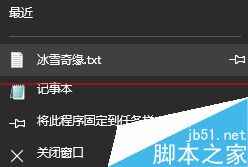
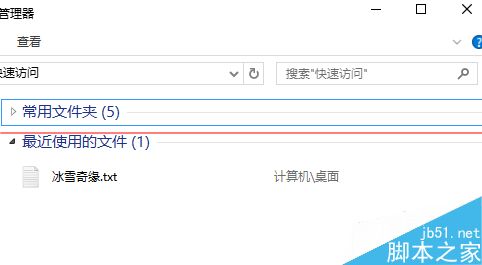
清除最近打开项目
1、打开Windows10“设置”,找到“个性化”,如图所示。
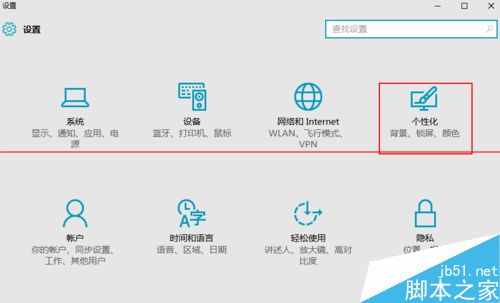
2、在弹出的对话框中,左边栏找到“开始”选项卡,如图所示。
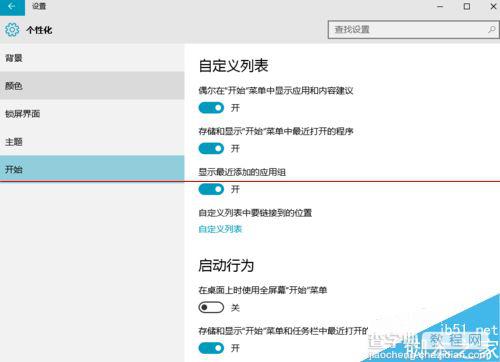
3、在右边栏找到“存储和显示开始菜单和任务栏中最近打开的项目”,直接设置为“关”。如图所示。
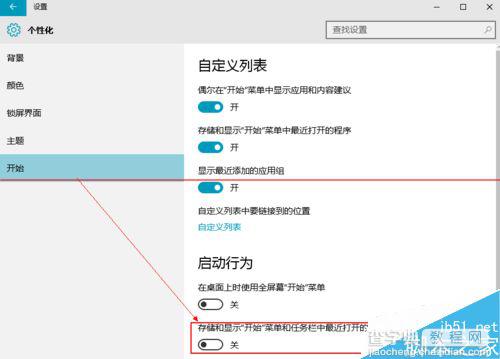
清除最近打开的文件
1、打开“文件资源管理器”,点击“查看”,如图所示。
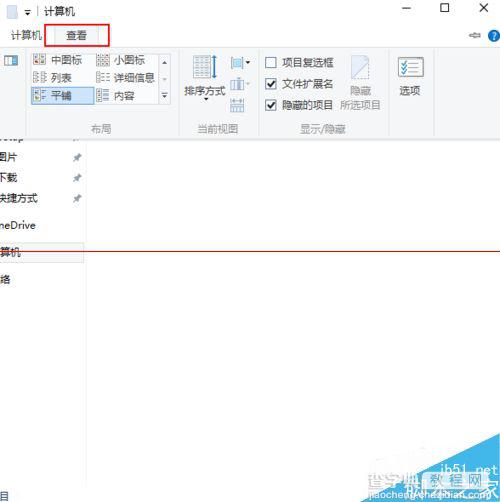
2、在弹出的扩展菜单中,点击“选项”如图所示。
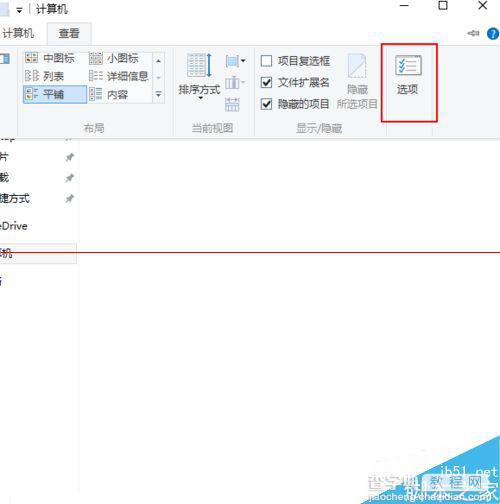
3、在“文件夹选项”对话框中,找到“隐私”一栏。点击“清除”,同时去除“在快速访问中显示最近使用的文件”的勾选,“确定”,如图所示。
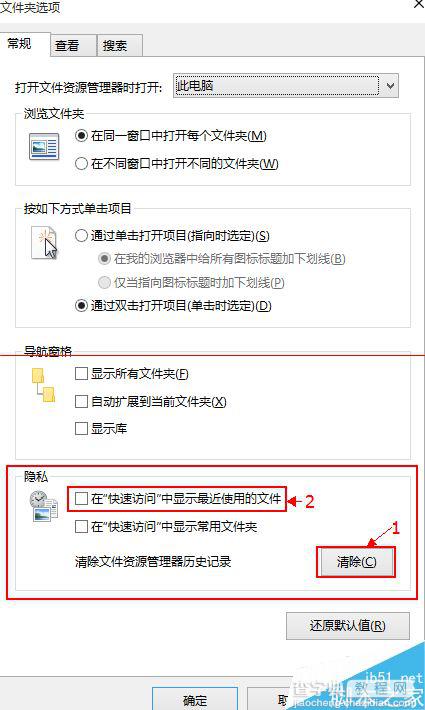
注意事项:
1、如果不能立即生效,请重启“文件管理器”或者注销一次;
2、关于“在快速访问中显示常用文件夹”的勾选,喜欢取消的也可以取消,这将能移除你的文件夹打开记录;
3、第二步中仅去除“在快速访问中显示最近使用的文件”的勾选,是不够的,所以推荐你先“清除”一次;
4、Windows10 Build10130已经不能像Windows7一样设置“最近打开项目数”了,所以只能全部取消。


